Krieger: Abyss-Vorbestellungen jetzt offen
Schalten Sie die Übersetzungskraft in Google Chrome frei: eine Schritt-für-Schritt-Anleitung
Diese Anleitung bietet eine einfache Methode, um Webseiten mühelos mit Google Chrome zu übersetzen, um ganzseitige Übersetzungen, ausgewählte Textübersetzungen und personalisierte Übersetzungseinstellungen anzupassen. Beherrschen Sie diese Techniken und navigieren Sie mühelos mehrsprachige Websites.
Schritt 1: Zugriff auf das Menü Einstellungen
Suchen Sie in der oberen rechten Ecke Ihres Google Chrome Browsers auf das Chrommenü-Symbol (normalerweise drei vertikale Punkte oder drei horizontale Linien).
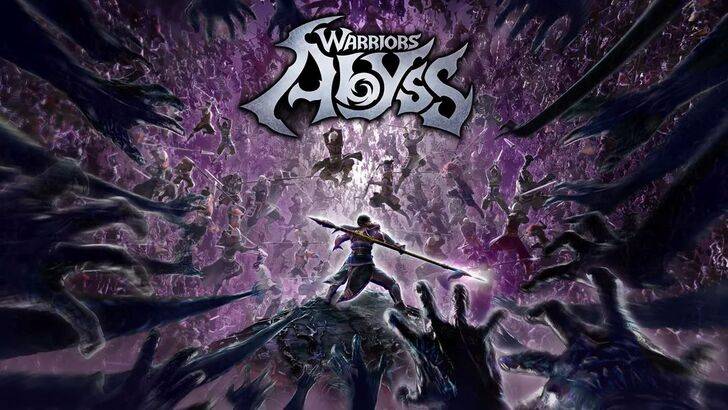
Schritt 2: Navigieren Sie zu Browsereinstellungen
Wählen Sie im Dropdown -Menü die Option "Einstellungen" aus. Dadurch wird die Einstellungsseite Ihres Browsers geöffnet.

Schritt 3: Übersetzungseinstellungen lokalisieren
Oben auf der Einstellungsseite finden Sie eine Suchleiste. Geben Sie "Übersetzung" oder "Sprache" ein, um die relevanten Einstellungen schnell zu finden.

Schritt 4: Zugriff auf Spracheinstellungen
Sobald die Suchergebnisse angezeigt werden, suchen Sie die Option "Sprachen" oder "Übersetzung" und klicken Sie darauf.
Schritt 5: Verwalten von Sprachen und Übersetzungseinstellungen
In den Spracheinstellungen sehen Sie eine Liste unterstützter Sprachen. Sie können Sprachen nach Bedarf hinzufügen, entfernen oder neu ordnen. Entscheidend ist, dass die Option "anbieten, Seiten zu übersetzen, die nicht in einer Sprache, die Sie lesen, nicht übersetzt werden" ist aktiviert. Dies stellt sicher, dass Chrome Sie automatisch auffordern, Seiten in anderen Sprachen als Ihre Standardeinstellung zu übersetzen.
Wenn Sie diese Schritte ausführen, können Sie die Übersetzungsfunktionen von Chrom für ein nahtloses mehrsprachiges Browsing -Erlebnis voll ausnutzen.
- 1 Silent Hill F: Erster großer Trailer und Details Mar 22,2025
- 2 Pokemon GO Fest 2025: Termine, Orte und Veranstaltungsdetails Jan 08,2025
- 3 Call of Duty kündigt Black Ops 6-Updates an Feb 08,2025
- 4 Pokémon TCG Pocket: Wonder Pick Date, Uhrzeit und Promo -Karten - Februar 2025 Mar 03,2025
- 5 Black Myth: Wukong führt wenige Tage vor seiner Veröffentlichung die Steam-Charts an Jan 07,2025
- 6 STARSEED UPDATE: Codes für Januar 2025 veröffentlicht Feb 25,2025
- 7 Wie man alle Fähigkeitsoutfits in Infinity Nikki bekommt Feb 28,2025
- 8 GTA 6: Herbst 2025 Veröffentlichungsdatumgerüchte intensiviert Feb 19,2025
-
Beste Rollenspiele für Android
Insgesamt 10






























